
اگر آپ ونڈوز 10 میں ایک مخصوص کام انجام دینے کے لئے ایک مختلف کی بورڈ کی چابی کا استعمال کرنا چاہتے ہیں؟ کرنے کے لئے شکریہ Powertoys. ، یہ آپ کے کی بورڈ پر ایک اور اہم یا اس سے بھی ایک شارٹ کٹ مجموعہ کے لئے کسی بھی کلید کو دوبارہ متعین کرنا آسان ہے. یہاں یہ کیسے قائم ہے.
خفیہ ہے PowerToys
ماضی میں ونڈوز 10 میں remapping چابیاں ایک مشکل سے استعمال تیسری پارٹی کے پروگرام کی ضرورت ہے. آج، مائیکروسافٹ اس کے ساتھ آسان بنا دیتا ہے Powertoys. ڈاؤن لوڈ، اتارنا کے لئے دستیاب ایک آزاد افادیت آن لائن. PowerToys استعمال کرتے ہوئے، آپ کو کسی بھی دیگر اہم اور بھی REMAP شارٹ کٹ کی طرح اپنے کی بورڈ ایکٹ پر کسی بھی کلید کو بنا سکتے ہیں.
آپ نے پہلے ہی PowerToys نصب نہیں ہے تو، مفت کے لئے اسے ڈاؤن لوڈ گیتب سے. آپ اسے نصب کرنے کے بعد، لانچ PowerToys ترتیبات، تو سائڈبار میں پر کلک کریں "کی بورڈ منیجر". "کی بورڈ مینیجر" کی ترتیبات میں، "ایک کلیدی REMAP" پر کلک کریں

"REMAP کی بورڈ" ونڈو ٹمٹمانے جب، ایک نئی کلید تعریفیں شامل کرنے کے علاوہ بٹن ( "+") پر کلک کریں.

اس کے بعد، آپ کو آپ ( "کلیدی:" میں کالم) کو دوبارہ متعین کرنا چاہتے ہیں جس کی چابی کی وضاحت کرنے کی ضرورت ہوگی، اور جو چابی یا آپ کو اس ( "مائچترت:" میں کالم) انجام دینے کے لئے چاہتے ہیں، شارٹ کٹ.
"میں دیا:" یا تو کلک کرنے سے "قسم" بٹن اور اپنے کی بورڈ پر، یا ڈراپ ڈاؤن مینو میں فہرست میں سے منتخب کر کے چابی دبانے سے کالم سے پہلے، کلید آپ میں remapping کیا جائے گا کو منتخب کریں. مثلا، ہم چن لیں گے طومار لاک یہ اکثر غیر استعمال شدہ بیٹھتا بعد سے، یہاں.
متعلقہ: آپ اس کتابچہ کو تالا چابی ایک ونڈوز 10 کے پی سی پر مفید بنانے کے لئے کس طرح
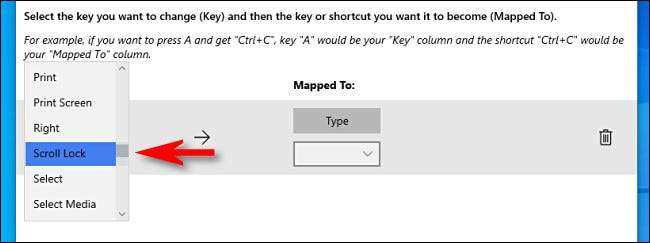
اگلا، اہم کو منتخب کریں یا آپ کے کالم "مائچترت" انجام دینے کے لئے چاہتے ہیں، شارٹ کٹ. ایک بھی چابی کے طور پر، آپ کو یا تو ڈراپ ڈاؤن مینو سے منتخب کریں یا بٹن "ٹائپ کریں" پر کلک کر سکتے ہیں، پھر اپنے کی بورڈ پر دبائیں.
آپ کو ایک شارٹ کٹ اہم مجموعہ، "قسم" کے بٹن کو دبائیں استعمال کرنا چاہتے ہیں تو، پھر اپنے کی بورڈ پر مجموعہ دبائیں. مثال کے طور پر، ہم یہاں معیاری ونڈوز "کاپی" شارٹ کٹ کے لئے "کے لئے Ctrl + C" ٹائپ کیے گئے ہیں.
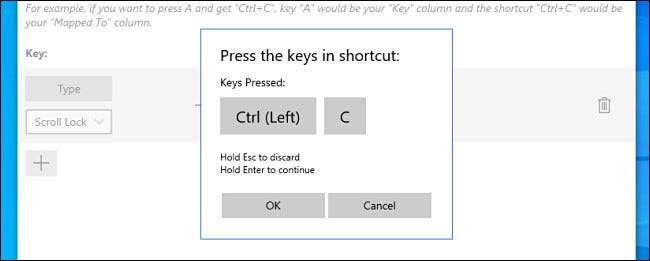
اور "مائچترت:": تم دونوں "کلید" ہے کے بعد سے وضاحت کالم، کلک کریں "ٹھیک ہے."
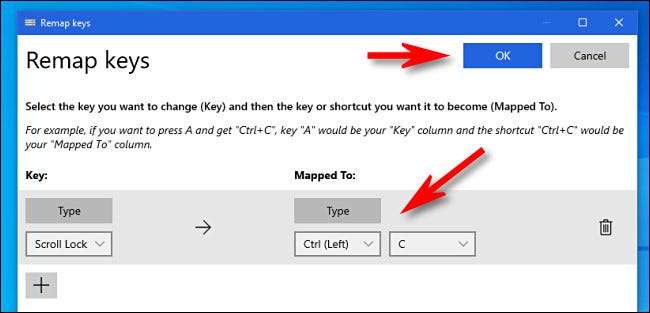
آپ ایک انتباہ ہے کہ ایک اہم غیر مفوضہ چھوڑ دیا جائے گا دیکھتے ہیں، "ویسے بھی جاری رکھیں" پر کلک کریں اس سے آپ کی چابی آپ نے ابھی remapped کہ اصل تقریب تک رسائی حاصل کرنے کے قابل نہیں ہو گی.
(ہماری مثال میں، آپ کو اصل طومار لاک تقریب انجام دینے کے لئے ایک اہم دوبارہ متعین تاوقتیکہ طومار لاک استعمال کرنے کے لئے کوئی راستہ نہیں ہو گا).
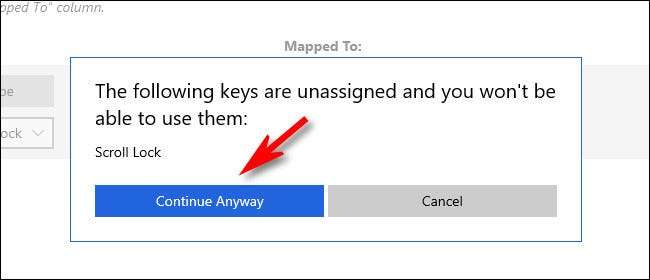
اگلا، آپ کو "کی بورڈ مینیجر" کی ترتیبات میں مذکور نتیجے تعریفیں دیکھ لیں گے. یہ آپ کی اپنی مرضی کے مطابق تعریفیں محفوظ ہوگئی ہے جس کا مطلب ہے اور اب فعال ہے.
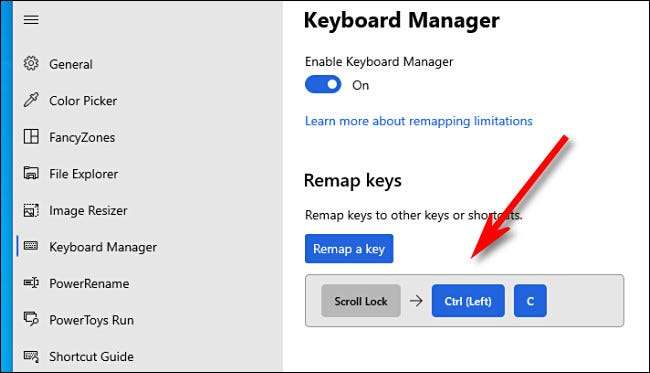
اگر آپ مزید پیمائشیں شامل کرنا چاہتے ہیں، تو پھر "ایک اہم REMAP" پر کلک کریں. تم نے کیا کر رہے ہیں جب، قریبی PowerToys ترتیبات مکمل طور پر اور آپ کے remapped کلید (یا چابیاں) اثر میں رہے گا. اگر آپ چاہتے ہیں کے طور پر زیادہ کے طور پر ان کا استعمال. آپ ہمیشہ واپس جائیں اور اگر ضروری ہو تو بعد میں آپ کی پیمائشیں ایڈجسٹ کر سکتے ہیں.
نیا اہم تعریفیں حذف کرنے کا طریقہ
بعد میں، آپ، آپ کو بنا دیا اپنی مرضی تعریفیں کو دور کر دوبارہ شروع بجلی کھلونے ترتیبات کرنا چاہتے ہیں تو، پھر کلک کریں "کی بورڈ منیجر" اور پھر سے "ایک اہم REMAP". مور کی فہرست میں، آپ کو خارج کرنا چاہتے تعریفیں سوا ردی کی ٹوکری میں کر سکتے ہیں کے آئیکن پر کلک کریں.
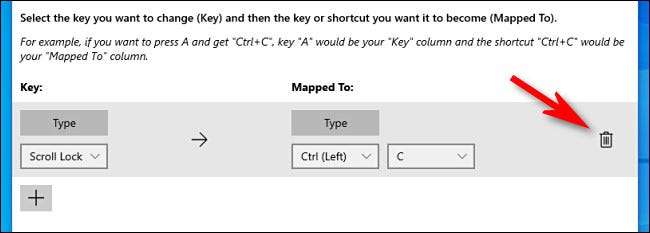
تعریفیں ہٹا دیا جائے گا. اس کے بعد، ونڈو کو بند کرنے کے لئے "ٹھیک ہے" پر کلک کریں. اس کے بعد آپ کو یا تو باہر نکلیں PowerToys مکمل طور پر یا اس سے اوپر گائیڈ کا استعمال کرتے ہوئے ایک نئی تعریفیں بنا سکتے ہیں. مزے کرو!
متعلقہ: ونڈوز 10 کے لئے تمام مائیکروسافٹ کے پاور ٹائٹس نے وضاحت کی







